
Odinstalowanie aplikacji na Macu jest tak proste, że możesz nawet nie zdawać sobie sprawy, jak to zrobić: po prostu przeciągnij ikonę aplikacji z folderu Aplikacje do kosza. Ale co z aplikacjami, które nie mają skrótów, wbudowanych aplikacji systemowych i innych narożnych przypadków?
Obejmuje to większość sytuacji, ale nie wszystkie. Ta metoda pozostawia na przykład trochę śmieci, ale w większości przypadków można je tam zostawić. Niektóre inne aplikacje mogą mieć również inne procesy dezinstalacji. Przyjrzyjmy się zatem wszystkim różnym rzeczom, które musisz wiedzieć, jeśli chodzi o odinstalowywanie aplikacji.
Jak odinstalować większość aplikacji Mac
ZWIĄZANE Z: Jak instalować aplikacje na komputerze Mac: wszystko, co musisz wiedzieć
Większość aplikacji na Maca to samodzielne elementy, które nie powodują bałaganu z resztą systemu. Odinstalowanie aplikacji jest tak proste, jak otwarcie okna Findera, kliknięcie „Aplikacje” na pasku bocznym, kliknięcie z klawiszem Control lub kliknięcie prawym przyciskiem myszy ikony aplikacji i wybranie „Przenieś do kosza”.
Możesz także przeciągnąć i upuścić ikonę aplikacji na ikonę kosza na pasku zadań. Lub otwórz interfejs Launchpada i przeciągnij i upuść ikonę aplikacji do kosza z tego miejsca.
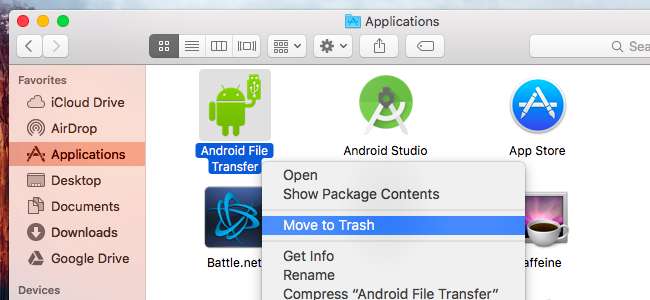
Większość aplikacji trafia bezpośrednio do kosza, a następnie możesz kliknąć z naciśniętym klawiszem Control lub prawym przyciskiem myszy ikonę kosza na pasku zadań i wybrać „Opróżnij kosz”, aby pozbyć się tej aplikacji i wszystkich innych usuniętych plików.
Jednak niektóre aplikacje będą monitować o podanie hasła przy próbie przeniesienia ich do kosza. Te aplikacje zostały zainstalowane przy użyciu instalatora pakietów dla komputerów Mac. Odinstalowanie ich spowoduje usunięcie wszelkich zmian wprowadzonych w całym systemie.
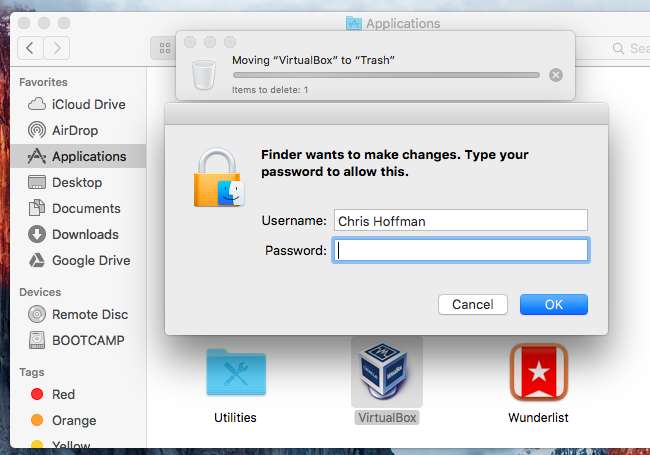
Pamiętaj, że nie możesz w ten sposób usunąć wbudowanych aplikacji. Na przykład spróbuj przenieść aplikację Chess do kosza, a zobaczysz komunikat „Szachów nie można modyfikować ani usuwać, ponieważ jest to wymagane przez system OS X”.
Jak usunąć pliki po lewej stronie
Powyższa metoda w rzeczywistości nie usuwa preferencji aplikacji. Usuń aplikację, a pliki preferencji pozostaną w folderach biblioteki. W większości przypadków te pliki zajmują bardzo mało miejsca i nie powodują problemów. Preferencje będą nadal dostępne również na komputerze Mac - jest to wygodne, jeśli odinstalowujesz aplikację tylko po to, aby zastąpić ją nowszą wersją tej samej aplikacji lub jeśli później ponownie zainstalujesz aplikację. Zachowa wszystkie Twoje preferencje z okresu, w którym był zainstalowany wcześniej.
ZWIĄZANE Z: Jak zresetować dowolną aplikację Mac do ustawień domyślnych
Jeśli absolutnie musisz usunąć te pliki (na przykład, jeśli chcesz zresetuj aplikację do ustawień domyślnych ), możesz skorzystać z przydatnej aplikacji o nazwie AppCleaner aby w pełni odinstalować aplikację wraz ze wszystkimi jej dodatkowymi plikami. Po prostu uruchom AppCleaner, wyszukaj aplikację w jej głównym oknie i kliknij ją, a następnie kliknij przycisk „Usuń” w wyskakującym okienku, które się pojawi.
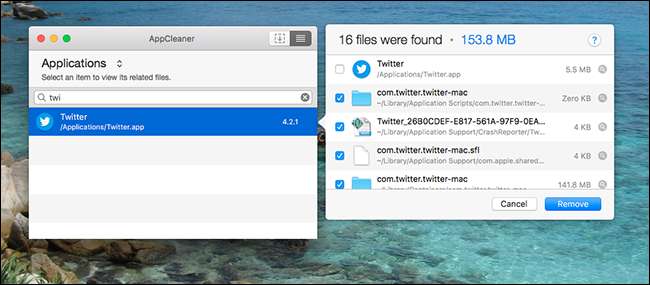
Jak odinstalować aplikacje, które nie pojawiają się w folderze aplikacji
Ale co z aplikacjami, których tutaj nie ma? Na przykład zainstaluj wtyczkę Flash dla systemu Mac OS X lub środowisko wykonawcze Java i wtyczkę przeglądarki dla komputerów Mac i żadna z nich nie pojawi się w folderze Aplikacje.
W systemie Windows to żaden problem - Panel sterowania pokazuje listę wszystkich zainstalowanych programów, nawet tych bez skrótów. Na komputerze Mac nie ma interfejsu zawierającego listę wszystkich zainstalowanych programów, więc trudno nawet zauważyć, czy masz zainstalowane te elementy.
Niektóre aplikacje należy usunąć w inny sposób, a instrukcje na ogół znajdziesz po prostu wyszukując w sieci hasło „odinstaluj [program name] mac”. Na przykład firma Adobe oferuje oddzielną aplikację do odinstalowywania, którą należy pobrać i uruchomić odinstaluj Flash na komputerze Mac .
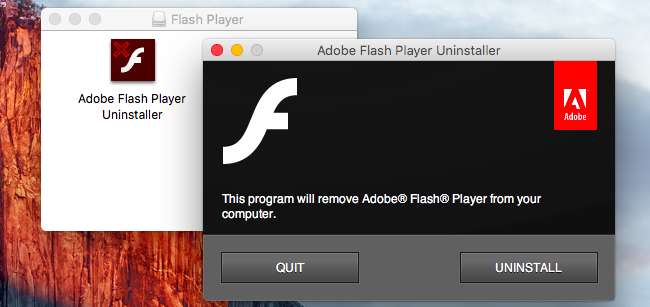
ZWIĄZANE Z: Jak odinstalować Javę w systemie Mac OS X
Oracle jest jeszcze gorszy i nie zapewnia łatwej aplikacji, która odinstaluje Javę z Mac OS X. Zamiast tego Oracle poleca wykonanie kilku poleceń terminalowych w celu odinstalowania Javy po jej zainstalowaniu. Oto jak odinstalować środowisko wykonawcze Java i zestaw deweloperski .
Daj spokój, Oracle - przynajmniej zapewnij deinstalator do pobrania, taki jak robi to Adobe.
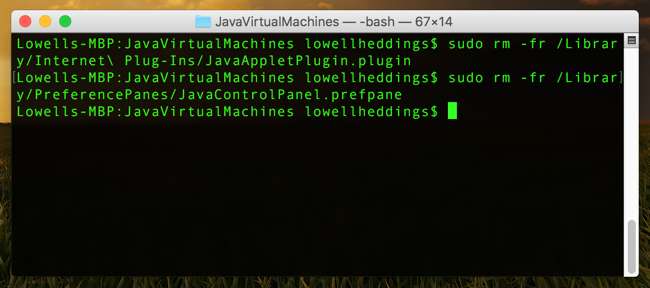
Inne aplikacje mogą udostępniać własne programy do odinstalowywania lub odinstalowywania do pobrania, więc jeśli nie masz pewności, jak coś odinstalować, poszukaj w sieci.
Jak odinstalować oprogramowanie reklamowe i inne oprogramowanie Crapware
ZWIĄZANE Z: Jak usunąć złośliwe oprogramowanie i oprogramowanie reklamowe z komputera Mac
Komputery Mac są teraz ofiarą tej samej epidemii crapware, z którą muszą sobie radzić komputery PC z systemem Windows . Te same witryny do pobierania bezpłatnych aplikacji, które udostępniają te śmieci użytkownikom systemu Windows, udostępniają podobne śmieci użytkownikom komputerów Mac.
Na komputerze z systemem Windows najbardziej „renomowane” oprogramowanie reklamowe zapewnia dezinstalator, który znajduje się na liście programów i funkcji, umożliwiając użytkownikom łatwe odinstalowanie go ze względów prawnych. Na komputerze Mac programy adware nie mają podobnego miejsca, w którym mogłyby się wyświetlać. Mogą chcieć, abyś pobrał i uruchomił aplikację deinstalującą, aby je usunąć, jeśli możesz nawet dowiedzieć się, które z nich zostały zainstalowane.
Polecamy całkowicie za darmo Malwarebytes dla komputerów Mac Jeśli potrzebujesz oczyść komputer Mac z crapware, a nawet złośliwego oprogramowania dla komputerów Mac . Przeskanuj komputer Mac w poszukiwaniu niepotrzebnych aplikacji i usunie je za Ciebie.
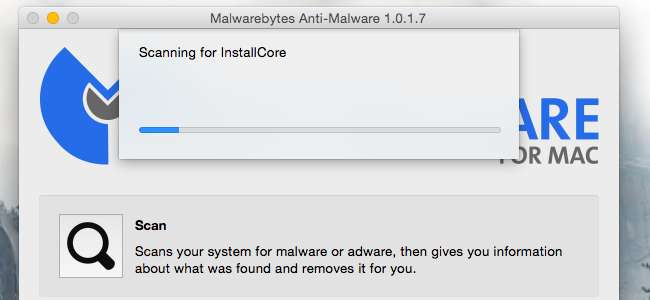
Jak usunąć wbudowane aplikacje systemowe
Komputery Mac nie mają również możliwości odinstalowania ani zainstalowania funkcji systemu operacyjnego, więc nie ma sposobu na łatwe usunięcie wielu aplikacji, które Apple dołączono do komputera Mac.
W systemie OS X 10.10 Yosemite i wcześniejszych można było otworzyć okno terminala i wydać polecenia usunięcia tych aplikacji systemowych, które znajdują się w folderze / Applications. Na przykład uruchomienie następującego polecenia w oknie terminala spowoduje usunięcie wbudowanej aplikacji Chess. Zachowaj ostrożność podczas wpisywania następującego polecenia:
sudo rm -rf /Applications/Chess.app
Począwszy od systemu Mac OS X 10.11 El Capitan, Ochrona integralności systemu chroni te aplikacje i inne pliki systemowe przed modyfikacją. Zapobiega to ich usunięciu, a także zapewnia, że złośliwe oprogramowanie nie może modyfikować tych aplikacji i infekować ich.
ZWIĄZANE Z: Jak wyłączyć ochronę integralności systemu na komputerze Mac (i dlaczego nie powinieneś)
Jeśli naprawdę chcesz usunąć którąkolwiek z tych wbudowanych aplikacji z komputera Mac, musisz to zrobić wyłącz ochronę integralności systemu pierwszy. Nie zalecamy tego. Możesz jednak ponownie włączyć SIP po tym, a Macowi nie będzie przeszkadzać, że usunąłeś Chess.app i inne wbudowane aplikacje systemowe.
Naprawdę, odradzamy tego. Mac OS X może i tak automatycznie ponownie zainstalować te aplikacje w przyszłości podczas aktualizacji systemu. Nie zajmują dużo miejsca, a Apple nie zapewnia możliwości ich odzyskania ponowna instalacja OS X na komputerze Mac .
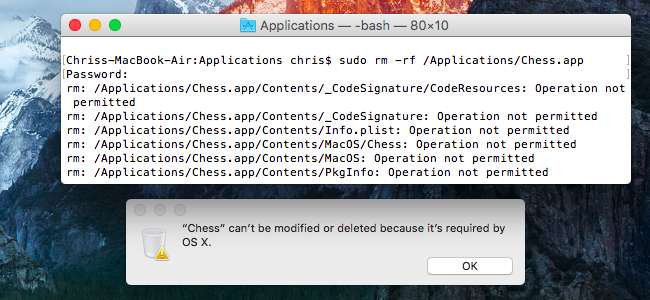
Źródło zdjęcia: Daniel Dudek-Corrigan na Flickr







